가까운 번개 주변의 구름을 사실적으로 멈추게 하고 빛나게 하는 흥미로운 작업이 기다리고 있습니다. 이 자습서에서는 간단한 단계로 당신의 합성 이미지를 다음 수준으로 끌어올릴 수 있는 인상적인 효과를 만드는 방법을 보여 드리겠습니다. 여러 레이어 기술과 브러시 도구를 사용하여 이미지의 빛 분위기를 최적화합니다.
주요 발견 사항
- “부드러운 빛” 모드에서 회색 레이어를 만들고 사용하십시오.
- 특정 영역을 밝히기 위해 브러시 도구를 사용하십시오.
- 조명 효과를 동적이고 사실적으로 만드세요.
단계별 안내
구름을 효과적으로 밝히기 위해 다음 단계를 따르십시오:
1단계: 새 그룹 만들기
먼저 다양한 레이어를 조직할 새 그룹을 만듭니다. 레이어 패널에서 새 그룹 아이콘을 클릭하세요. 이 그룹의 이름을 “밝히기”로 지정합니다.
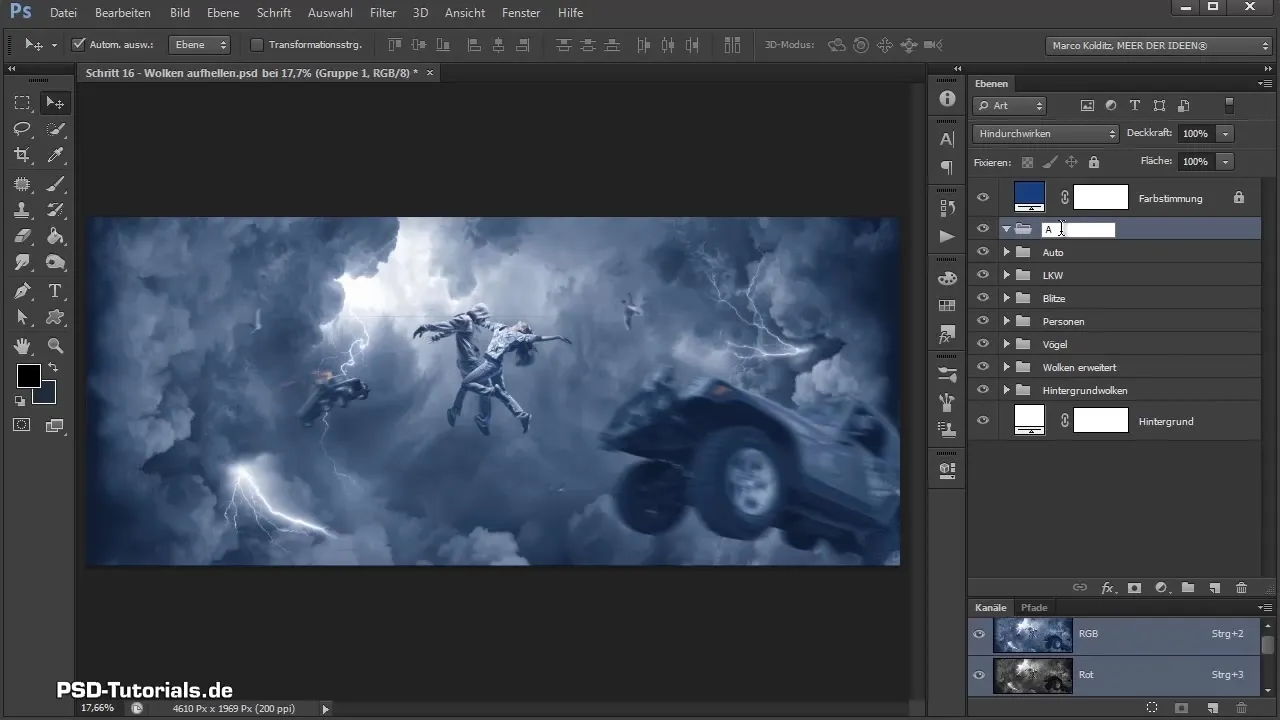
2단계: 첫 번째 밝히기 레이어 만들기
첫 번째 레이어를 만드세요. Alt 키를 누른 상태에서 새 레이어 아이콘을 클릭합니다. 레이어 이름을 “밝히기”로 설정하는 대화 상자가 열립니다. 레이어 모드를 “부드러운 빛”으로 설정하고 50% 회색으로 레이어를 채웁니다. 이 회색은 “부드러운 빛” 모드에서 투명해져서 더 밝은 부분만 영향을 받게 됩니다.
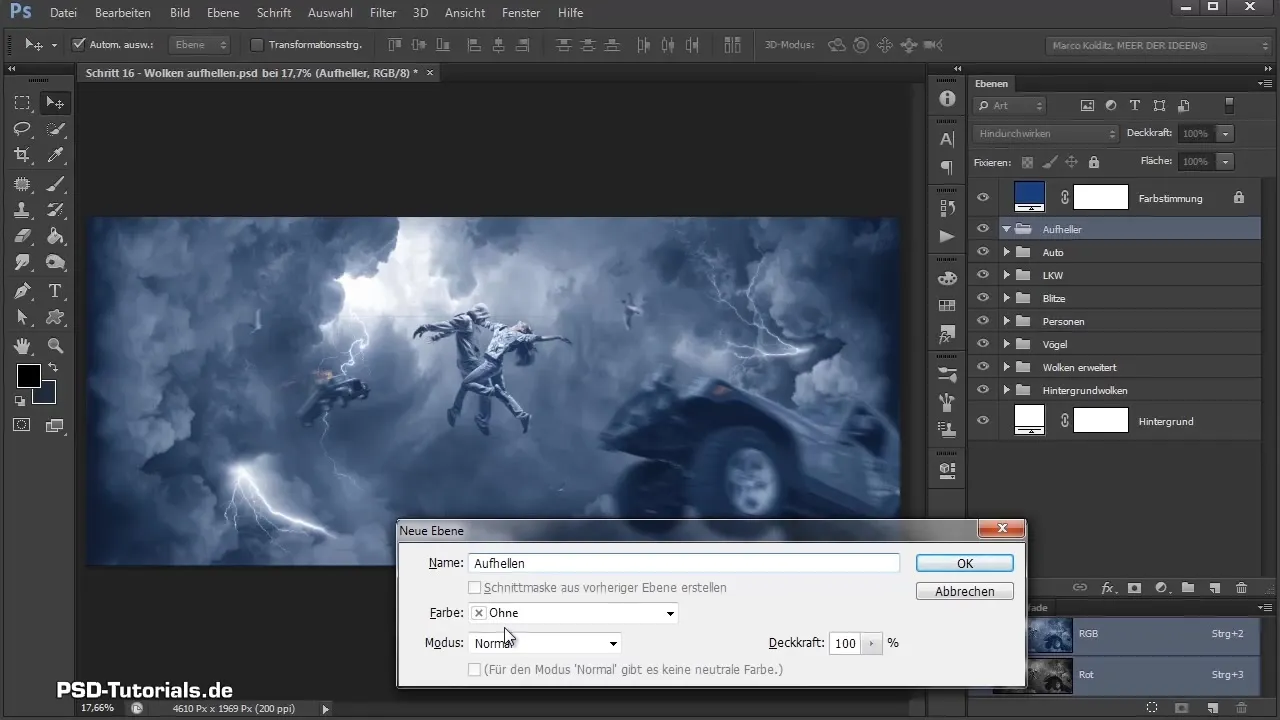
3단계: 두 번째 밝히기 레이어 만들기
작업을 반복하여 “밝히기 s”라는 이름의 두 번째 레이어를 만드세요. 다시 50% 회색을 사용하고 이 레이어의 모드도 “부드러운 빛”과 “겹쳐서 복사”로 설정합니다. 이제 두 개의 회색 레이어가 활성화되어 밝히는 데 도움이 됩니다.
4단계: 브러시 도구 사용하기
이제 브러시 도구를 선택할 시간입니다. 이 도구를 사용하면 중간 톤에서 작업하여 회색 영역을 밝힐 수 있습니다. 정확하게 그릴 수 있도록 브러시 크기를 조정하세요. 도구의 불투명도를 약 25%로 설정합니다.
5단계: 구름 밝히기
구름을 밝히기 시작하세요. 몇 번의 스트로크로 번개 주변의 영역을 특히 뚜렷하게 밝힐 수 있습니다. 구름의 형태를 따라 그려 자연스럽고 부드러운 전환을 만드는 것이 중요합니다.
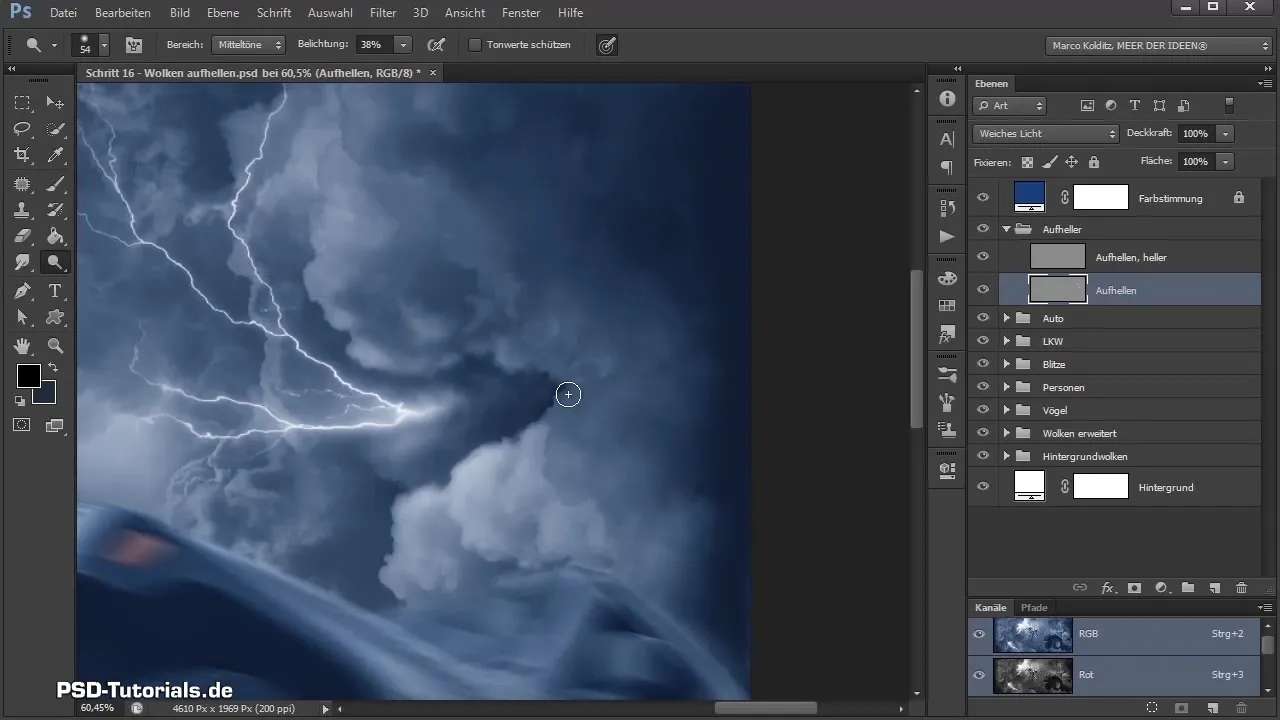
6단계: 추가 구름 편집
같은 기술을 계속 사용하며 더 많은 빛이 필요한 각 구름을 반복 작업하세요. 작은 디테일도 전체 조화에 크게 영향을 줄 수 있으니 포기하지 마세요. 다양한 효과를 주기 위해 브러시 크기를 조정해 보세요.
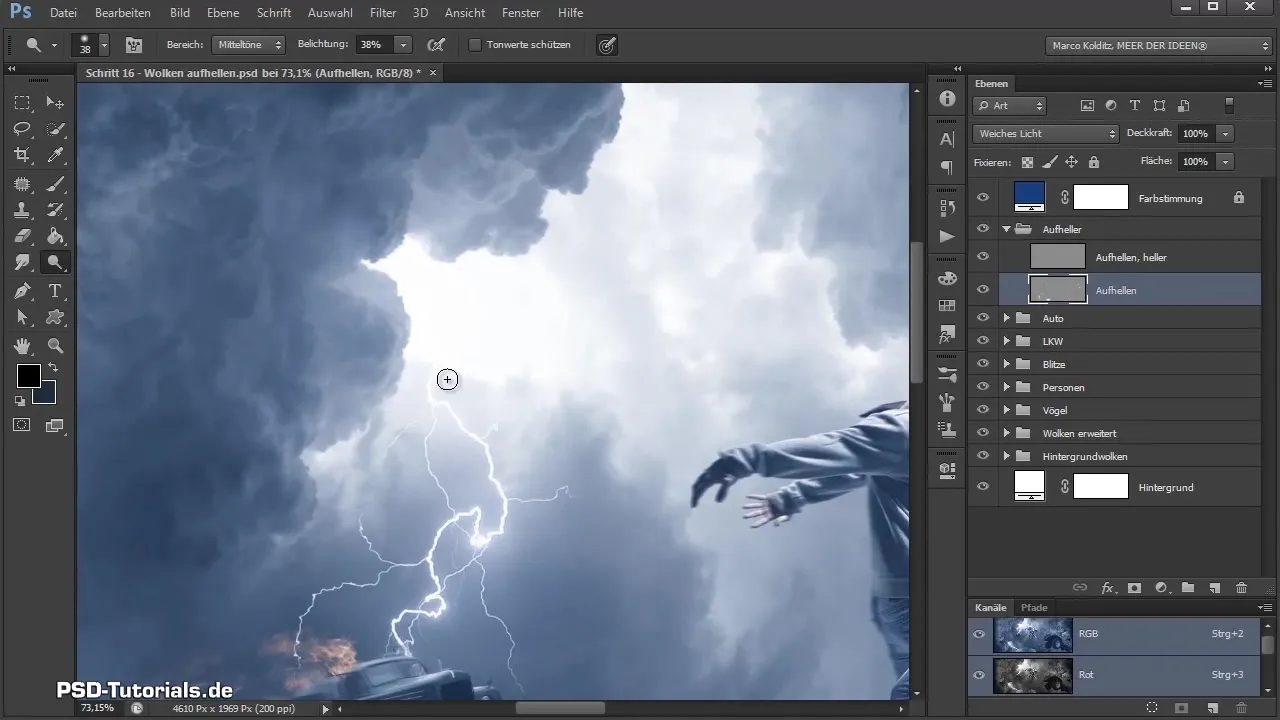
7단계: 하이라이트 및 스포트라이트
구름을 밝힌 후 “밝히기 s” 레이어 모드로 전환하세요. 여기에서 더 강렬한 조명 강조를 설정할 수 있습니다. 가벼운 브러시 스트로크로도 매혹적인 하이라이트를 생성하는 데 충분한 경우가 많습니다. 빛이 가장 강한 곳에 스포트라이트를 설정하세요.
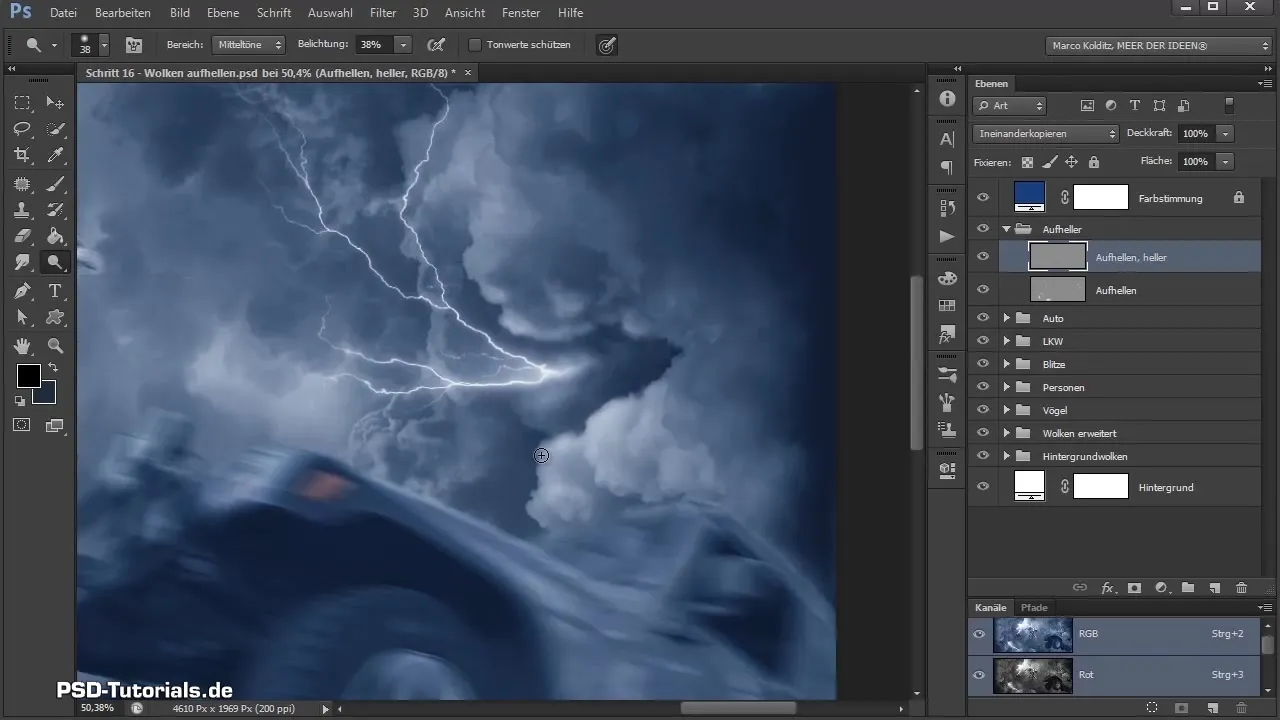
8단계: 조정하기
이미지를 더 조정하기 위해 복사기 도구를 사용하여 어두운 영역을 강조하고 더 나은 대비를 만듭니다. 이 기술로 합성 이미지의 현실감을 높일 수 있습니다.
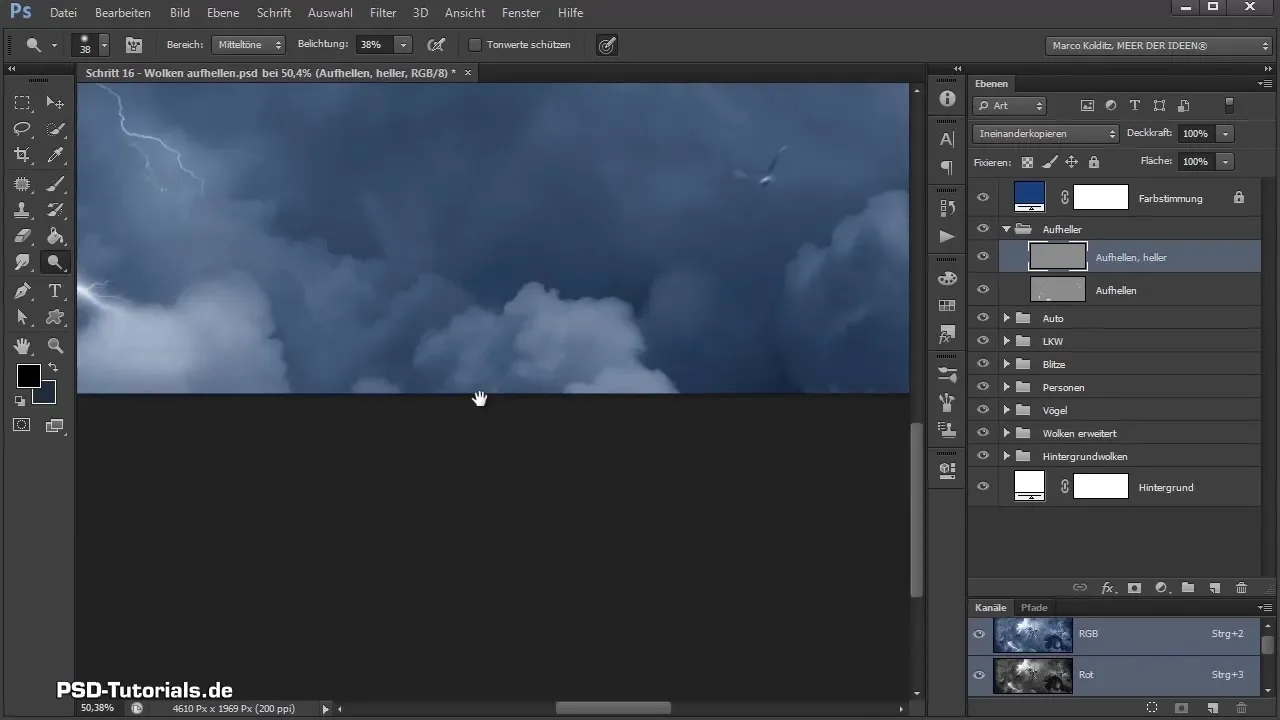
9단계: 최종 조정
조명 효과를 설정한 후, 잠시 시간을 내어 조명을 정리하세요. 다양한 레이어를 살펴보고 마지막 조정을 한 뒤 최종 결과를 내보내세요.

요약 - 포토샵 합성: 구름 밝히기 단계별
부드러운 빛 모드에서 회색 레이어와 브러시 도구를 사용하여 구름을 빛나게 합니다. 이러한 기술을 통해 당신의 합성에 생동감 있는 조명 분위기를 만들어낼 수 있습니다.
자주 묻는 질문
포토샵에서 새 그룹을 어떻게 만드나요?레이어 패널에서 새 그룹 아이콘을 클릭하세요.
“부드러운 빛” 모드는 무엇인가요?“부드러운 빛”은 레이어의 밝은 부분과 어두운 부분에만 영향을 미쳐 부드러운 전환을 생성합니다.
브러시 도구는 어떻게 사용하나요?도구를 선택하고 브러시 크기 및 불투명도를 조정하여 이미지의 특정 영역을 밝힙니다.
왜 50% 회색을 사용해야 하나요?50% 회색은 “부드러운 빛” 모드에서 투명해지고 이미지의 밝은 부분과 어두운 부분만 영향을 미치게 됩니다.
내 이미지의 대비를 어떻게 조정하나요?복사기를 사용하여 어두운 영역을 강조하고 이미지의 대비를 개선하세요.


